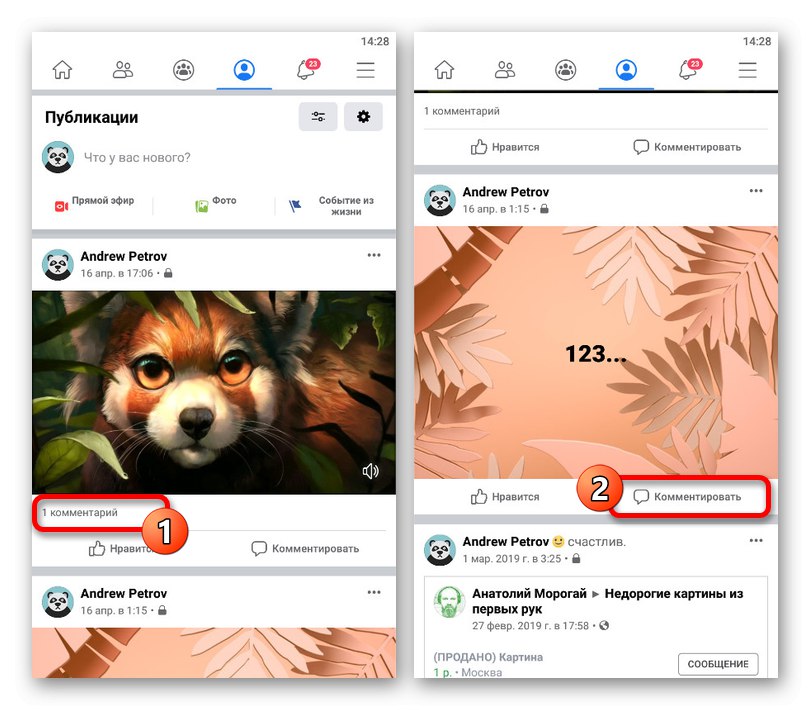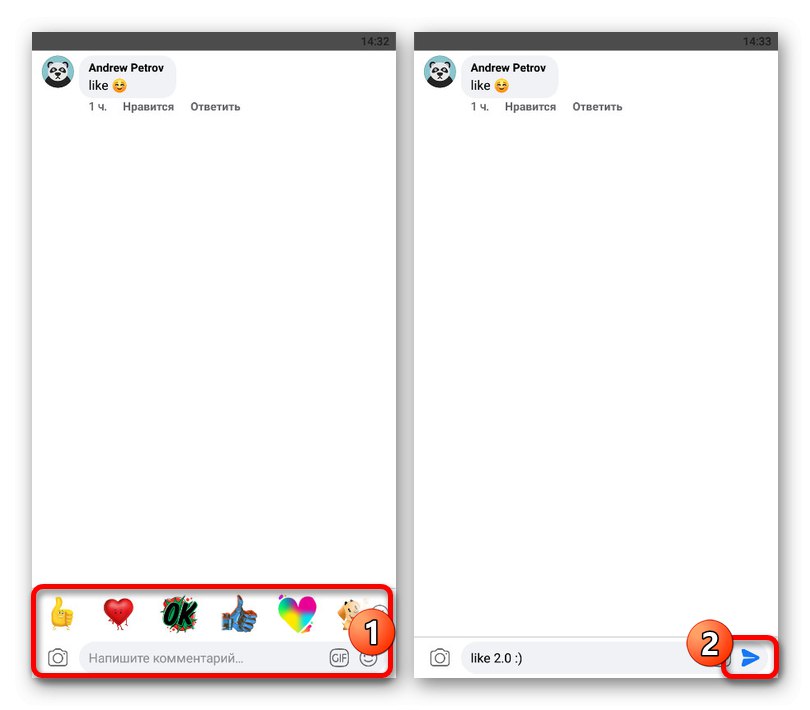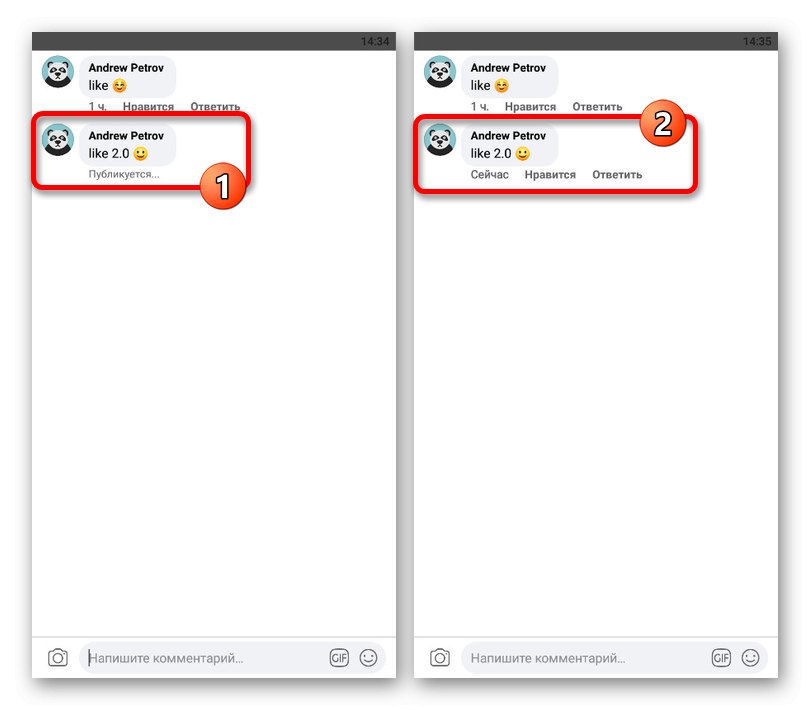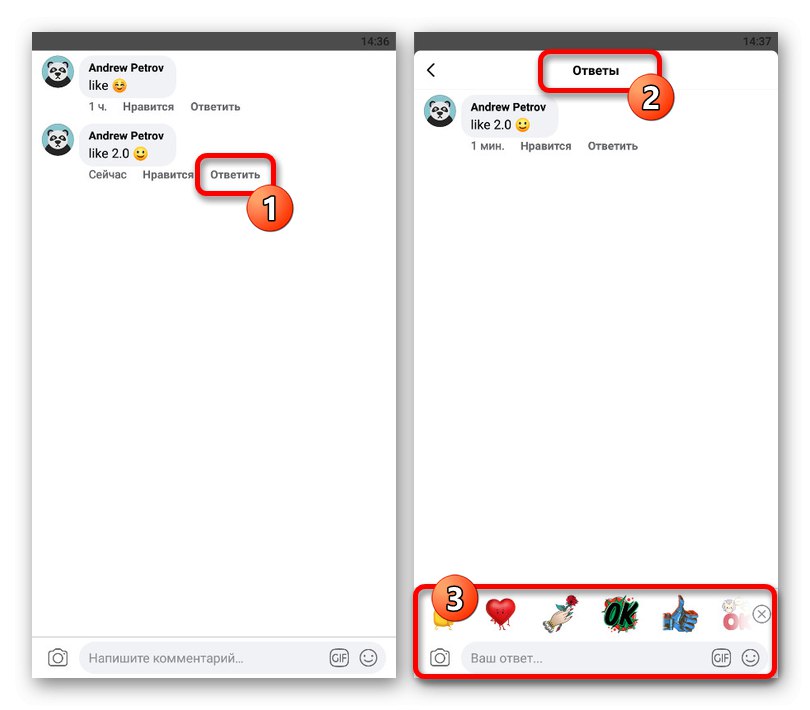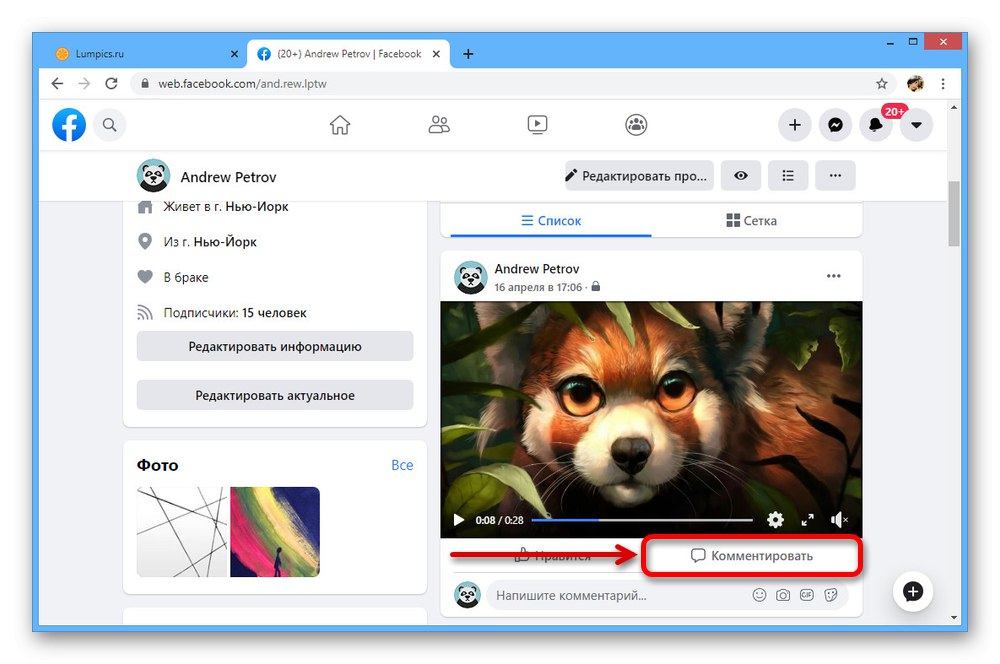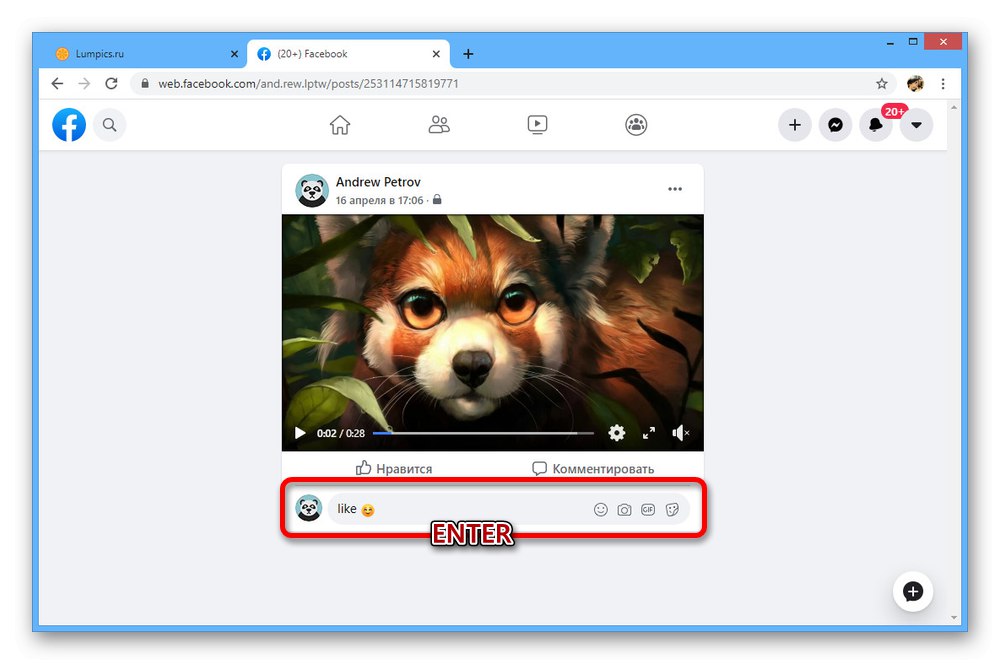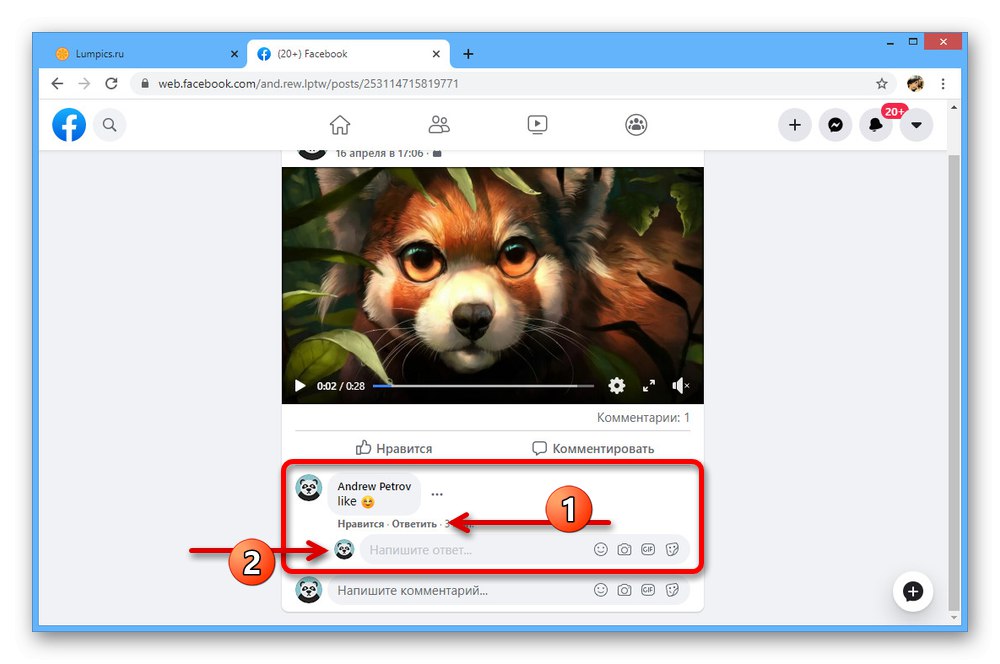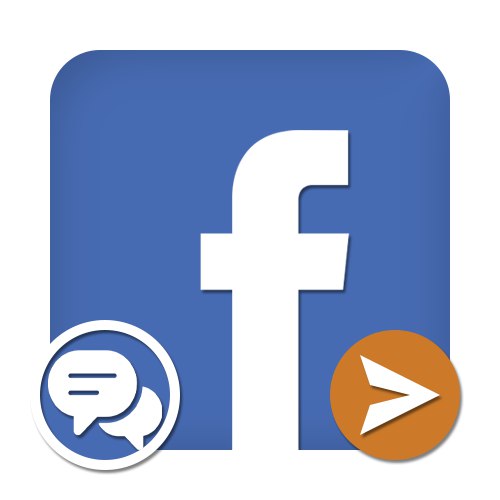
الخيار 1: موقع الويب
لنشر تعليقات على موقع التواصل الاجتماعي Facebook ، يمكنك استخدام نموذج خاص به حقل نص يقع أسفل أي منشور محدد. في الوقت نفسه ، يجب أن يحتوي المنشور نفسه بالضرورة على خيارات خصوصية مجانية تتيح لك رؤية أشخاص آخرين وإضافة رسائلك الخاصة.
الطريقة 1: تعليق قياسي
- إن أبسط طريقة لنشر تعليق هي استخدام صفحتك الخاصة كمؤلف. للقيام بذلك ، ما عليك سوى العثور على الإدخال الذي تريده ، ثم قم بالتمرير لأسفل وانقر بزر الماوس الأيسر على النقش "تعليق".
![ابحث عن منشور لإنشاء تعليق على Facebook]()
هذا سوف يقفز على الفور إلى كتلة النص. "أكتب تعليقا" حتى في تلك الحالات عندما تقوم بعرض سجل معين به عدد ضخم من الرسائل.
- أدخل التعليق المطلوب في حقل النص المحدد واضغط على المفتاح للنشر "أدخل" على لوحة المفاتيح. للأسف ، لا توجد أزرار مرئية على موقع Facebook لهذه المهمة.
![عملية إنشاء ونشر تعليق على Facebook]()
بمجرد إرسالها ، ستظهر الرسالة على الفور أسفل المنشور ، مما يمنحك ، كمؤلف ، القدرة على التحرير والحذف.
- يمكنك ترك الرسائل ليس فقط تحت المنشور ، ولكن أيضًا تحت تعليقات المستخدمين الآخرين. للقيام بذلك ، اضغط على الزر "للرد" تحت الكتلة المطلوبة وأدخل رسالة في الحقل الجديد الذي يظهر.
![القدرة على إنشاء رد على تعليق على الفيسبوك]()
يتم الإرسال بنفس الطريقة تمامًا باستخدام المفتاح "أدخل"... ومع ذلك ، يمكنك أيضًا الرد على مشاركاتك الخاصة.
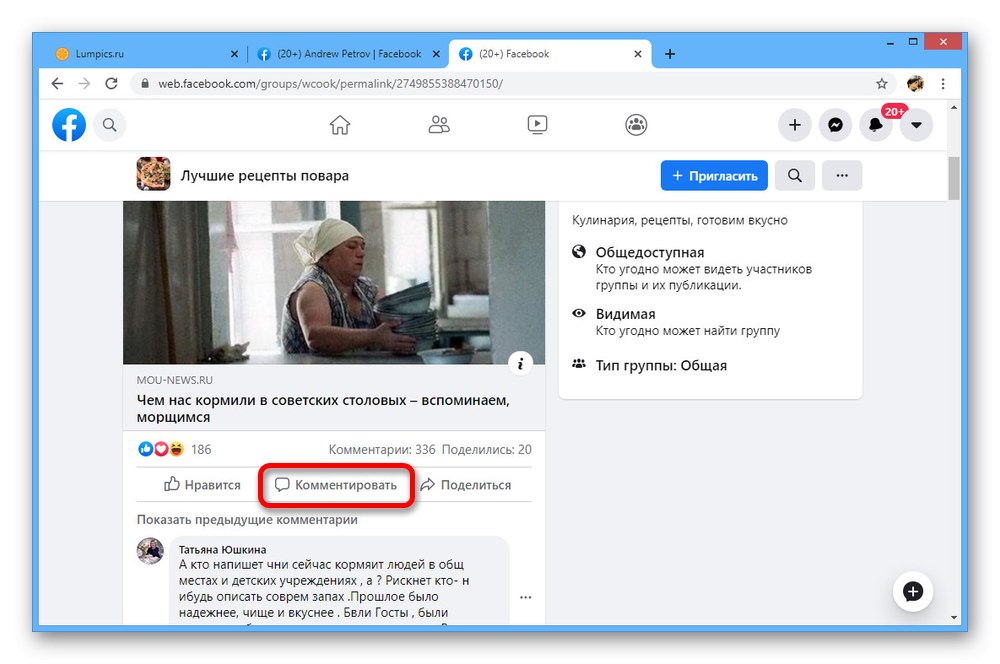
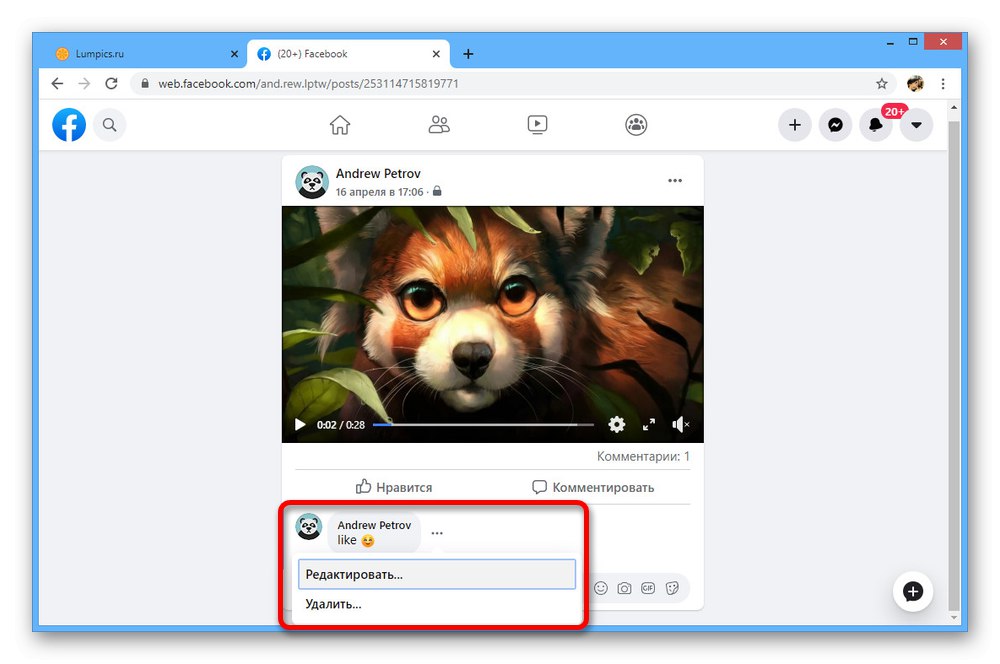
الطريقة 2: التعليق نيابة عن الصفحة
على Facebook ، بالإضافة إلى التعليق نيابة عن حسابك الخاص ، يمكنك ترك رسائل مماثلة باستخدام الصفحات العامة التي تم إنشاؤها كمؤلف. بالطبع ، لهذا يجب أن تكون صانع أو قائد المجتمع ذي الصلة.
اقرأ أيضا: كيفية إنشاء صفحة الفيسبوك
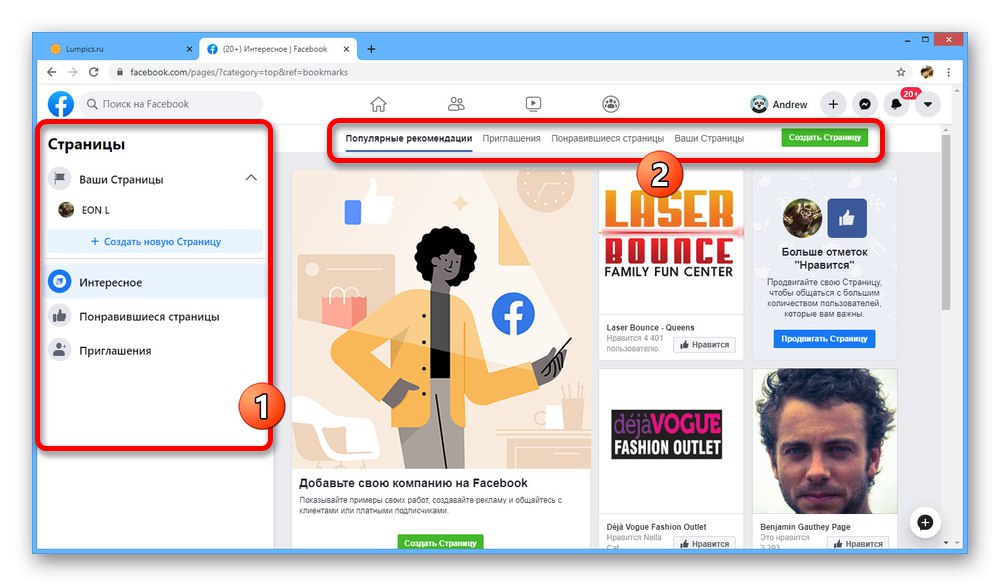
- انتقل إلى الإدخال في سجل الصفحة وفي الزاوية اليمنى من اللوحة السفلية ، انقر فوق رمز السهم. سيؤدي هذا إلى فتح قائمة الصفحات المتاحة لك.
- حدد الخيار المناسب بمجرد النقر فوق LMB على السطر المطلوب ، وهذا يكمل الإجراء الخاص بتغيير المؤلف. الآن ، إذا حاولت نشر تعليق ضمن المنشور المحدد ، فستظهر الرسالة نيابة عن الصفحة أو ملف التعريف الشخصي.
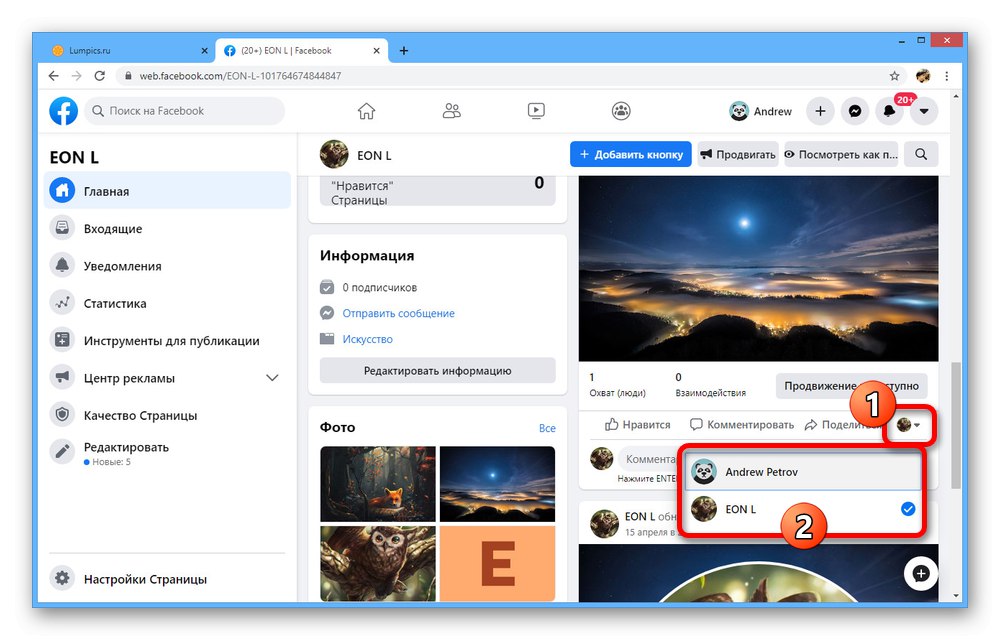
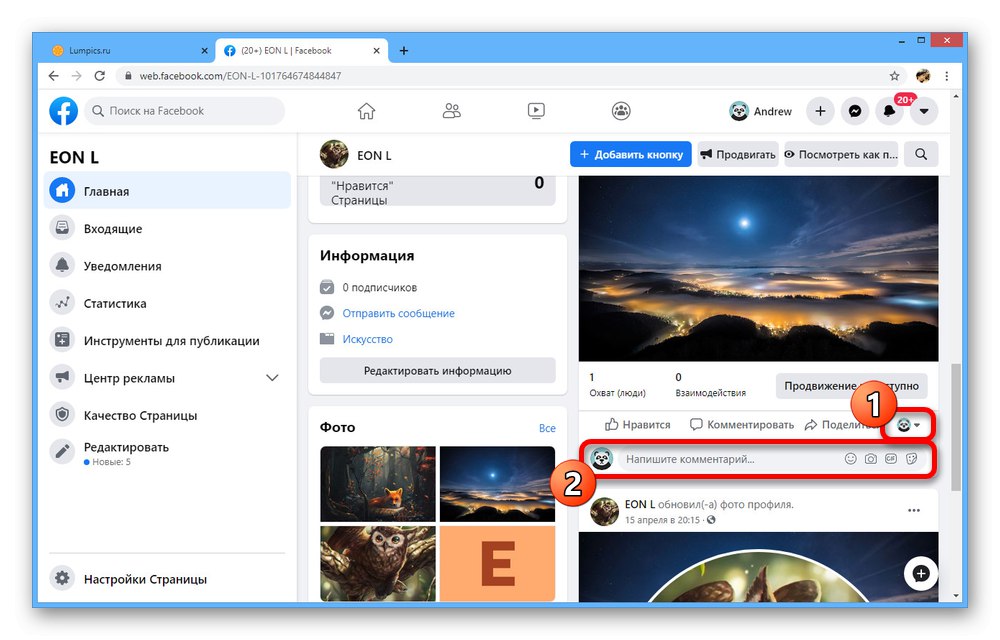
يرجى ملاحظة أن هذه الطريقة ستعمل حصريًا على الصفحات العامة ، ولن تكون متاحة عند إنشاء تعليقات في سجل أو مجموعة.
اقرأ أيضا: تعطيل التعليقات تحت مشاركات Facebook
الخيار 2: تطبيق الهاتف المحمول
من خلال تطبيق Facebook الرسمي للهاتف المحمول ، يمكنك استخدام جميع ميزات الشبكات الاجتماعية الهادفة إلى التواصل ، بما في ذلك القدرة على التعليق. في هذه الحالة ، يعود الإجراء مرة أخرى إلى استخدام حقل خاص ، ولكن هذه المرة بطريقة واحدة فقط.
- ابحث عن الإدخال الذي تريده في السجل أو موجز المجتمع ، وفي الشريط السفلي ، انقر فوق "تعليق"... بدلاً من ذلك ، يمكنك النقر فوق الكتلة التي تشير إلى عدد التعليقات أعلى قليلاً من اللوحة المحددة.
- بعد التبديل إلى قائمة الرسائل الموجودة بالفعل ، سيظهر حقل أسفل الشاشة "أكتب تعليقا"... تعبئته.
- لنشر منشور ، استخدم زر السهم في الزاوية اليمنى السفلية من الصفحة المفتوحة. بعد ذلك ، سيظهر التعليق أسفل المنشورات الحالية.
- إذا كنت لا تحتاج فقط إلى نشر تعليق أسفل المنشور ، ولكن اكتب ردًا على معلق آخر ، فابحث عن الحظر بالرسالة المطلوبة وانقر "للرد"... نتيجة لذلك ، سيتم نقلك إلى صفحة إضافية "الإجابات"حيث تحتاج أيضًا إلى ملء حقل النص والنقر فوق "إرسال".